如何灵活调整表格宽度?
(1)打开包含表格的Word 2007文档,将光标定位到表格的任意单元格中,然后在“表格工具”下的“布局”选项卡的“单元格大小”选项组中,单击【自动调整】按钮,在随即打开的下拉列表中,列出了“根据内容自动调整表格”、“根据窗口自动调整表格”和“固定列宽”3个命令选项,如图1所示。
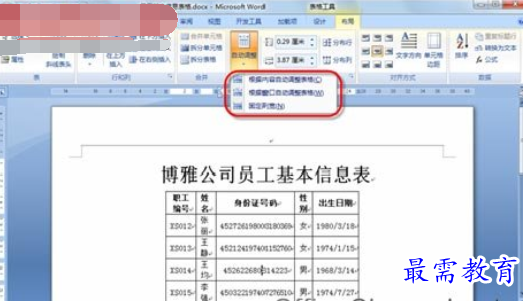
图1 “自动调整”下拉列表中的3个命令选项
(2)根据需要选择执行3个命令选项之一,即可快速调整表格宽度。
“根据内容自动调整表格”命令选项,可使表格中的每个单元格根据内容多少自动调整高度和宽度,如图2所示。
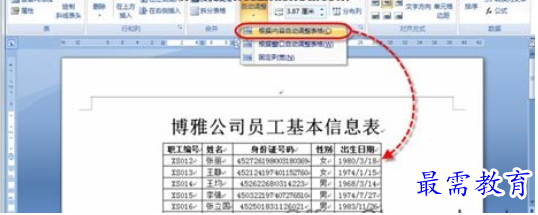
图2 根据内容自动调整表格
“根据窗口自动调整表格”命令选项,可使表格尺寸根据Word页面的大小而自动改变,如图3所示。
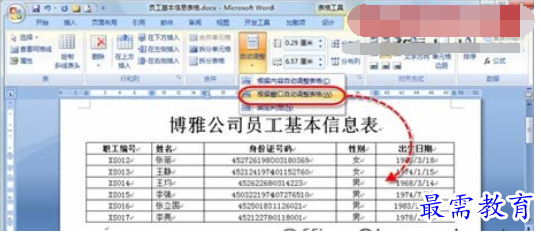
图3 根据窗口自动调整表格
“固定列宽”命令选项,可使表格中每个单元格保持当前尺寸,除非用户改变其尺寸。
(3)如果要精确改变表格的尺寸,可以在“布局”选项卡的“单元格大小”选项组中,单击【对话框启动器】按钮,在随即打开的“表格属性”对话框中根据需要对表格尺寸进行更改即可,如图4所示。

图4 使用“表格属性”对话框精确更改表格尺寸
继续查找其他问题的答案?
-
Word 2019如何转换为PowerPoint?(视频讲解)
2021-01-258次播放
-
PowerPoint 2019如何为切换效果添加声音?(视频讲解)
2021-01-232次播放
-
PowerPoint 2019如何设置切换效果的属性?(视频讲解)
2021-01-232次播放
-
PowerPoint 2019如何为幻灯片添加切换效果?(视频讲解)
2021-01-230次播放
-
2021-01-199次播放
-
2021-01-193次播放
-
2021-01-192次播放
-
2021-01-191次播放
-
2021-01-1912次播放
-
2021-01-196次播放
 办公软件操作精英——周黎明
办公软件操作精英——周黎明
 湘公网安备:43011102000856号
湘公网安备:43011102000856号 

点击加载更多评论>>